Uno degli strumenti più conosciuti per l’avvio di qualunque sistema in condizioni di emergenza è certamente Hiren’s BootCD. Dopo l’abbandono del progetto iniziale, lo sviluppo di Hiren’s è stato ripreso in mano dalla comunità ma dal 2018 non sono stati pubblicati nuovi aggiornamenti. Altre soluzioni simili sono state via a via proposte ma tutte sono state via a via abbandonate dagli ideatori.
Nel migliore dei casi le immagini ISO dei supporti di avvio sono pubblicate su alcuni servizi di file hosting, alcuni dei quali meno conosciuti e fuori dai nomi “classici” come Google Drive, OneDrive, Dropbox e così via.
Perché tutto ciò? Il motivo è presto detto: nella maggior parte dei casi i file ISO in questione contengono file che sono proprietà intellettuale di Microsoft.
Tali file sono parte integrante di Windows PE (Windows Preinstallation Environment) ovvero una versione leggera del sistema operativo Microsoft che l’azienda di Redmond permette di generare usando un apposito (e pesante) strumento software chiamato Windows Automated Installation Kit (Windows AIK).
È vero che nei supporti di avvio Windows PE veicolati sulla rete Internet non ci sono Product Key ma le “ISO bell’e pronte” tendenzialmente non hanno una lunga vita perché Microsoft ha titolo per richiederne la rimozione.
Ecco perché i progetti basati su Windows PE che includono direttamente i file Microsoft vengono tendenzialmente accantonati dopo un po’ di tempo.
Quali sono le soluzioni alternative per disporre di un supporto di avvio utilizzabile per avviare qualunque macchina in condizioni di emergenza?
1) Una prima soluzione consiste nell’utilizzare il supporto d’installazione di Windows.
Generabile usando i file ISO scaricabili dai server Microsoft, il supporto d’installazione di Windows risulta utilissimo in molteplici situazioni, anche per riparare un PC Windows che si rifiutasse di avviarsi: Riparazione computer, come imparare a fare da soli.
Sempre dal supporto d’installazione di Windows si possono ad esempio modificare le password degli account utente o creare nuovi account: Password dimenticata Windows 10: esclusivo, come accedere al sistema.
Si può addirittura usare il Blocco Note a mo’ di file manager per recuperare i dati e salvarli su un’unità rimovibile: ne parlammo già anni fa. Vedere ad esempio l’articolo Salvare file da un computer che non si avvia o non si accende al paragrafo Salvare i file dal PC che non si avvia correttamente con il supporto d’installazione di Windows.
Allo scopo si può anche usare Windows Hyper-V Server: Cos’è e come funziona Windows Hyper-V Server 2019.
2) Un’altra soluzione alternativa consiste nella generazione e nell’utilizzo del disco di ripristino di Windows.
La procedura da seguire per creare un supporto che consenta di avviare il sistema in condizioni di emergenza è illustrata nel nostro articolo Disco di ripristino di Windows: come crearlo.
3) Ancora, è possibile servirsi di un programma gratuito come AOMEI PE Builder che in pochi passaggi consente di generare un supporto di avvio senza costringere l’utente a seguire cervellotiche e in alcuni casi complesse procedure.
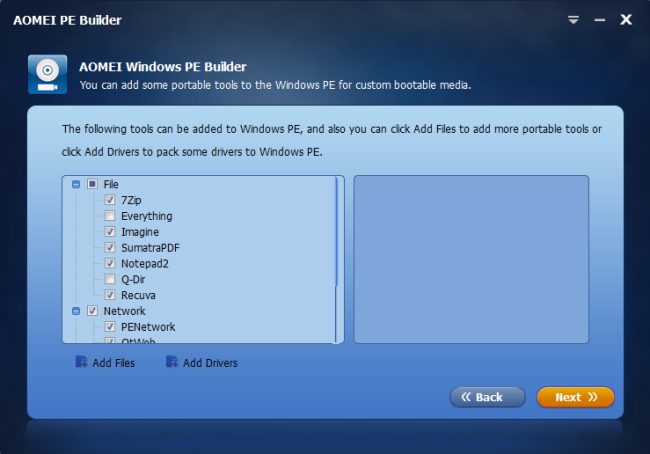
Il supporto di boot che può essere predisposto con AOMEI PE Builder può essere liberamente personalizzato, soprattutto dagli utenti più esperti. Per tutti gli altri rappresenta un’ottima ancora di salvezza grazie alle tante utilità gratuite che ospita.
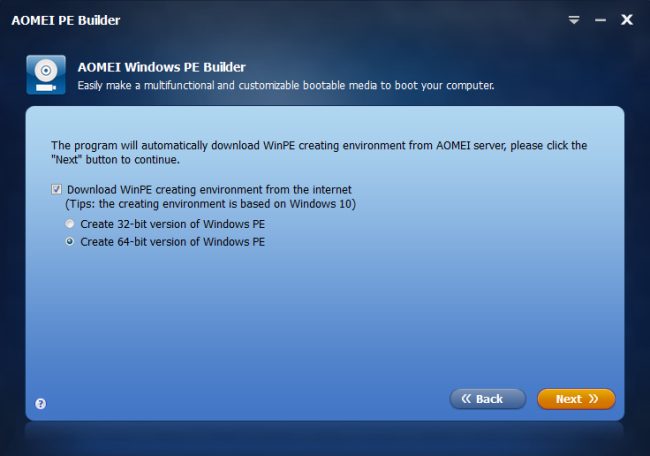
Vedere anche l’articolo Disco di ripristino del sistema con le utilità per gestire partizioni, backup e recuperare dati.
4) La soluzione “definitiva” è Win10XPE, uno strumento che si occupa di recuperare tutti i file necessari per la generazione del supporto Windows PE e che permette agli utenti di inserire tutte le utilità delle quali hanno più bisogno.
Nell’articolo Windows PE: avviare il sistema operativo da un supporto di emergenza abbiamo descritto la procedura per creare il supporto di avvio Windows PE con Win10XPE.
Nei successivi approfondimenti abbiamo visto come inserire le migliori utilità per il recupero dati e per la creazione di immagini del contenuto delle unità di memorizzazione:
– Recupero dati senza danneggiare l’unità
– Backup: come farlo all’avvio del PC
Alcuni antimalware potrebbero rilevare AOMEI PE Builder e Win10XPE come strumenti potenzialmente dannosi. In realtà essi non contengono alcuna minaccia.
Le segnalazioni dipendono dal fatto che entrambi gli strumenti contengono utilità di vari sviluppatori che consentono eventualmente di modificare in profondità la configurazione del sistema.
Alcuni consigli per personalizzare a posteriori un supporto di avvio Windows PE
Se non si avessero più sotto mano i tool con i quali si è generato un supporto di avvio, proponiamo alcuni semplici consigli per personalizzarne il contenuto a posteriori.
Si supponga di disporre di un’unità esterna USB sulla quale si fossero caricati i file di Windows PE usando una delle soluzioni presentate ai punti precedenti.
Con i comandi che seguono generalmente si può montare il contenuto del supporto di boot:
md C:\WINPEMOUNT
dism /Mount-Image /ImageFile:E:\sources\boot.wim /Index:1 /MountDir:C:\WINPEMOUNT
Al posto di E:\sources\boot.wim va indicato il percorso corretto del file .WIM contenuto nel supporto di boot.
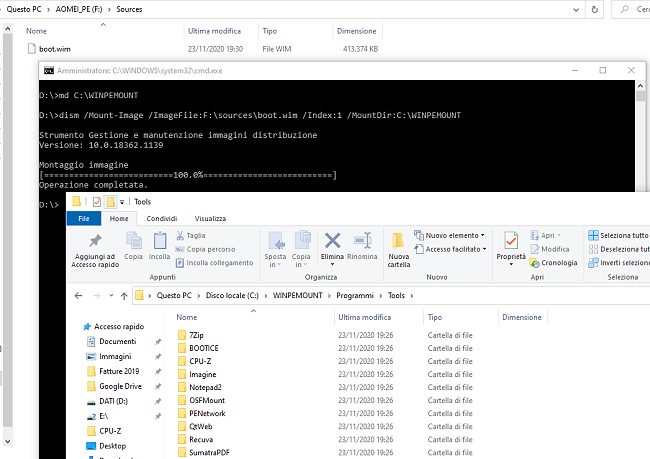
Agendo sul contenuto delle sottocartelle di C:\WINPEMOUNT si può personalizzare il contenuto del supporto di boot (ad esempio agendo su C:\Program Files) così da aggiornare le utilità sostituendole con le versioni più aggiornate.
I nomi dei file eseguibili e i percorsi dovrebbero essere sempre mantenuti inalterati altrimenti potrebbero verificarsi malfunzionamenti.
Se si avesse l’esigenza di modificare un collegamento inserito nel supporto di avvio si può aprire il prompt di PowerShell, portarsi nella cartella dove risiede il file .lnk (ovvero il collegamento da modificare) quindi incollare quanto segue nella finestra PowerShell:
$fileName ="nome_collegamento.lnk"
[string]$to = "percorso_corretto"
$folder = "."
$list = Get-ChildItem -Path $folder -Filter $fileName -Recurse | Where-Object { $_.Attributes -ne "Directory"} | select -ExpandProperty FullName
$obj = New-Object -ComObject WScript.Shell
ForEach($lnk in $list) {
$obj = New-Object -ComObject WScript.Shell
$link = $obj.CreateShortcut($lnk)
$link.TargetPath = $to.ToString()
$link.Save()
}
Al posto di nome_collegamento va specificato il nome del collegamento da modificare e percorso_corretto va sostituito con la nuova destinazione (percorso più nome dell’eseguibile) alla quale deve puntare il collegamento.
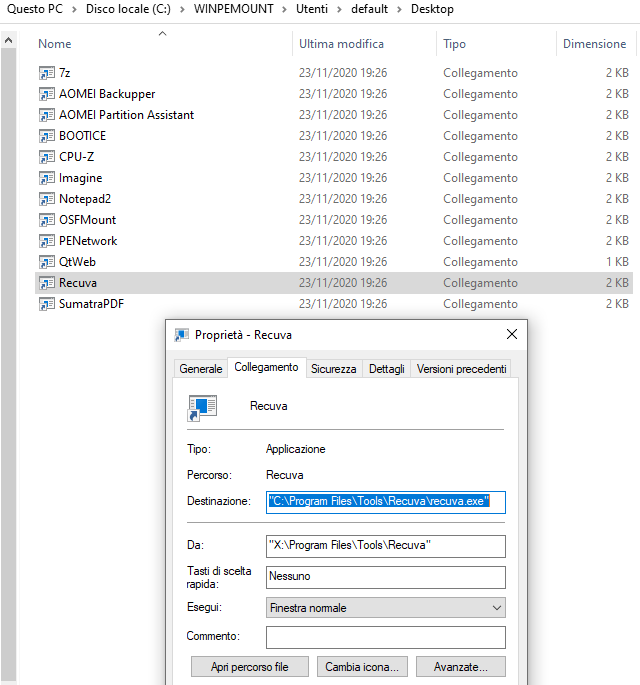
Si tratta di una “furbizia” che gli utenti più smaliziati possono usare per modificare i collegamenti verso i file eseguibili delle utilità inserite nel supporto di avvio nel caso in cui il nome del file da richiamare fosse variato.
Al termine delle modifiche bisognerà sempre chiudere tutte le finestre aperte e ricordarsi di eseguire il comando seguente in modo da applicare sul supporto di avvio tutti gli interventi apportati:
La cartella di appoggio C:\WINPEMOUNT potrà essere infine rimossa con il comando rd C:\WINPEMOUNT.
/https://www.ilsoftware.it/app/uploads/2023/05/img_22179.jpg)
/https://www.ilsoftware.it/app/uploads/2025/04/hotpatch-windows-11-enterprise-24H2.jpg)
/https://www.ilsoftware.it/app/uploads/2025/04/schermata-blu-windows-11-diventa-nera.jpg)
/https://www.ilsoftware.it/app/uploads/2025/04/nuovo-trucco-installazione-windows-11-senza-account-microsoft.jpg)
/https://www.ilsoftware.it/app/uploads/2025/03/windows-11-senza-connessione-rete-blocco-microsoft.jpg)